Instaliranje programa Microsoft Word na računalo
Microsoft Word je najpopularniji uređivač teksta na svijetu. Milijuni korisnika širom svijeta znaju o njemu, a svaki vlasnik ovog programa naišao je na proces instalacije na njegovo računalo. Takav zadatak je teško za neke neiskusne korisnike, jer zahtijeva određeni broj manipulacija. Zatim ćemo korak po korak razmotriti instalaciju Riječi i dati sve potrebne upute.
Vidi također: Instaliranje najnovijih ažuriranja programa Microsoft Word
sadržaj
Instaliramo Microsoft Word na računalo
Prije svega, želim napomenuti da uređivač teksta iz Microsofta nije besplatan. Njegova pokusna inačica predviđena je mjesec dana uz uvjet prethodnog obvezivanja bankovne kartice. Ako ne želite platiti program, savjetujemo vam da odaberete sličan softver s besplatnom licencom. Popis takvog softvera naći ćete u našem drugom članku na donjoj vezi i nastavit ćemo s instalacijom Worda.
Više detalja: Pet besplatnih analoga uređivača teksta u programu Microsoft Word
Korak 1: Preuzmite Office 365
Pretplata na Office 365 omogućuje vam korištenje svih dolaznih komponenti za malu naknadu svake godine ili svaki mjesec. Prvih trideset dana su informativni i ne morate ništa kupiti. Zato razmotrimo postupak kupnje besplatne pretplate i preuzimanja komponenti na vaše računalo:
Idite na stranicu za preuzimanje Microsoft Worda
- Otvorite stranicu proizvoda Ward na gornjoj vezi ili pretraživanjem u bilo kojem prikladnom pregledniku.
- Ovdje možete izravno krenuti na kupnju ili isprobati besplatnu verziju.
- Ako ste odabrali drugu opciju, trebali biste ponovno kliknuti na "Isprobajte besplatno u roku od mjesec dana" na stranici koja se otvori.
- Prijavite se na Microsoft račun. U slučaju njegove odsutnosti, pročitajte prvih pet koraka u priručniku koji je prikazan na donjoj vezi.
- Nakon prijave na račun, odaberite svoju državu i dodajte način plaćanja.
- Dostupna opcija je korištenje debitne ili kreditne kartice.
- Ispunite potrebni obrazac za povezivanje podataka s računom i nastavak kupnje.
- Nakon provjere unesenih podataka, od vas će se zatražiti da preuzmete instalacijski program za Office 365 na svoje računalo.
- Pričekajte da se učita i pokrenuti.
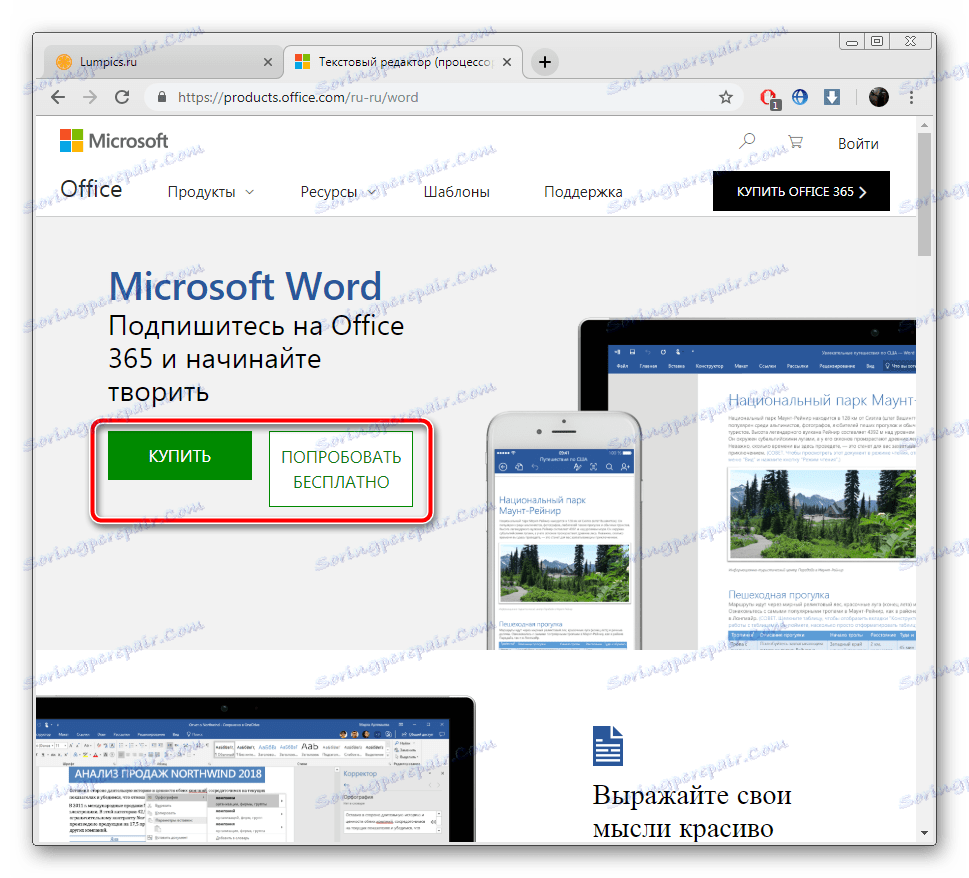

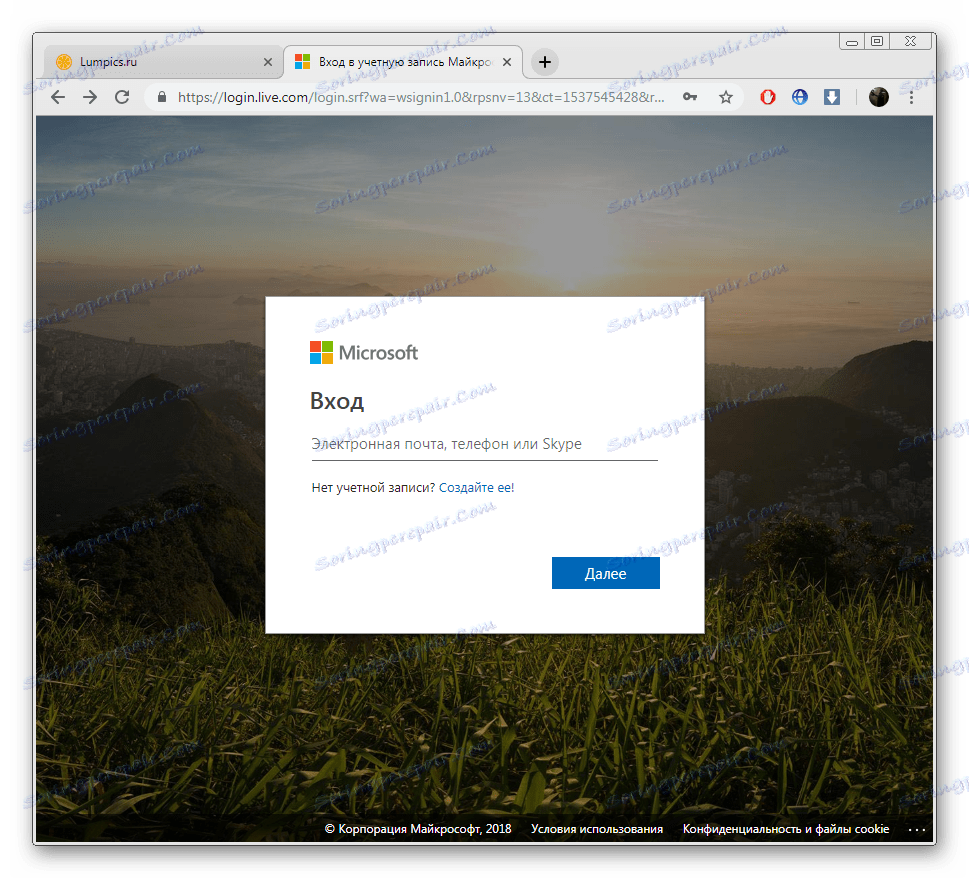
Više detalja: Registracija Microsoft računa
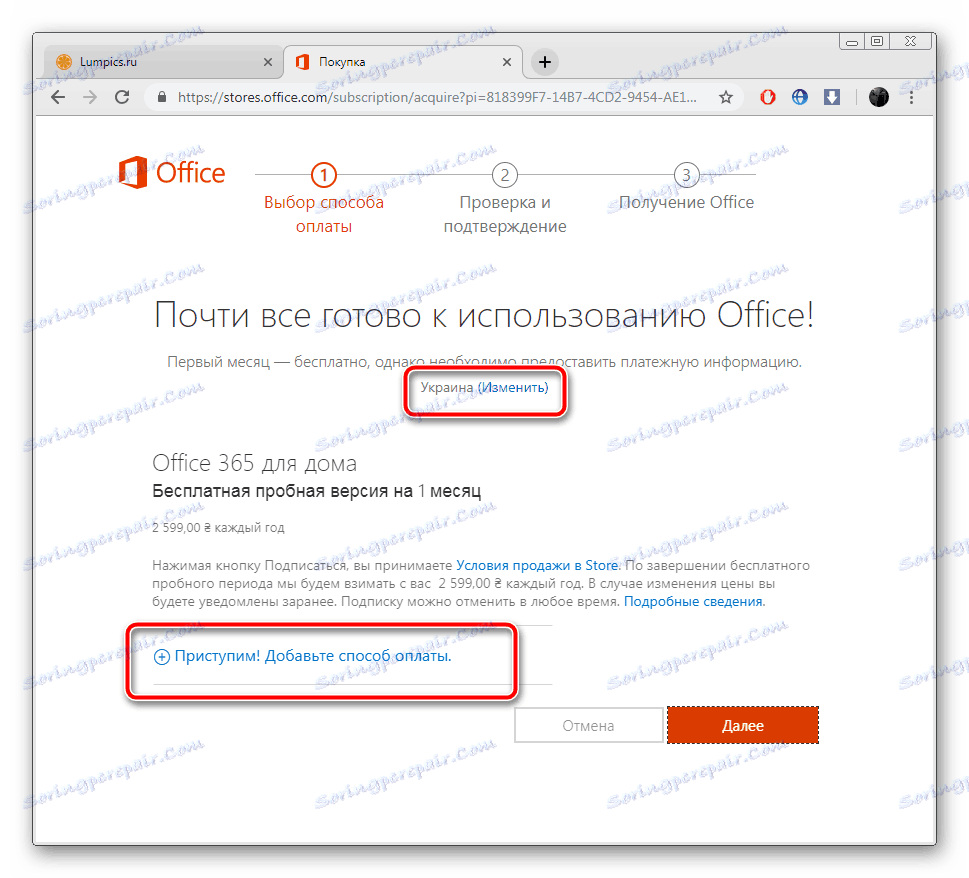
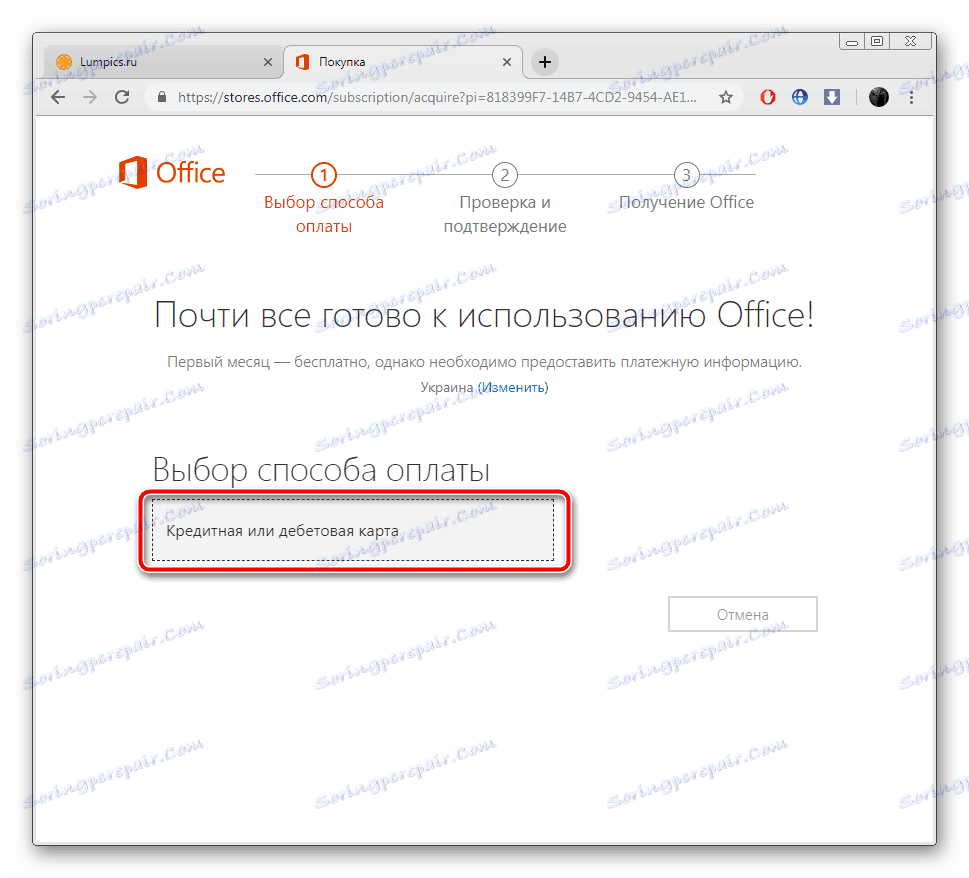
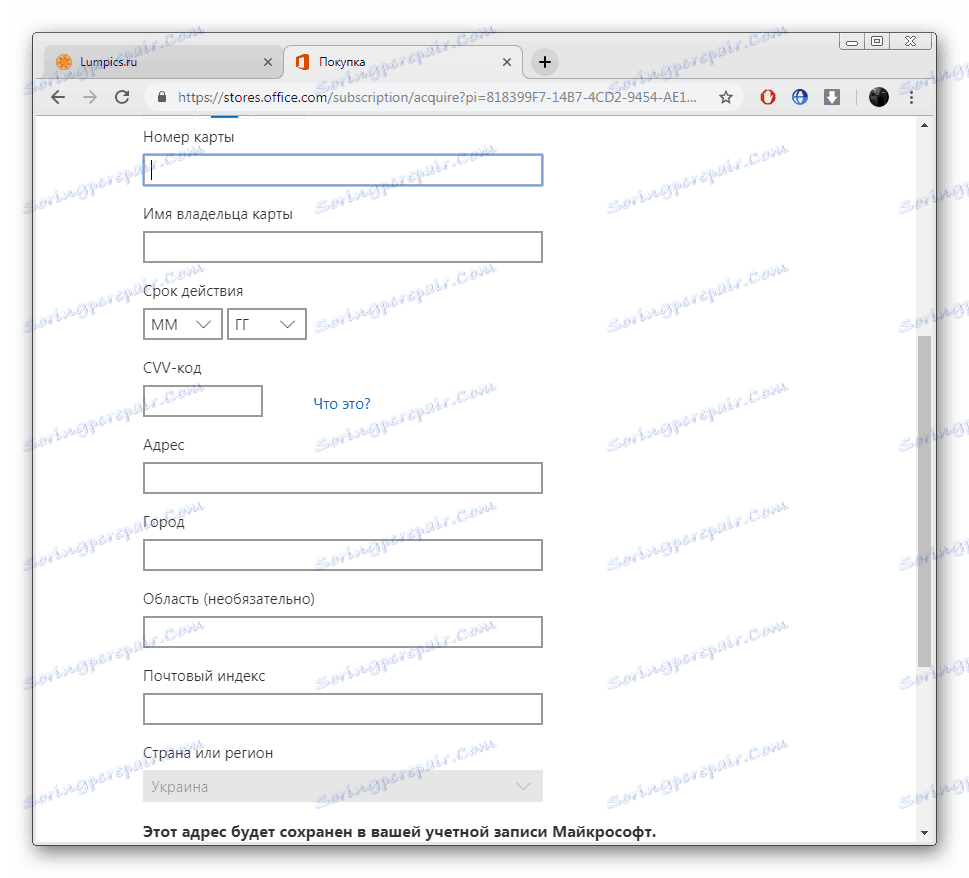
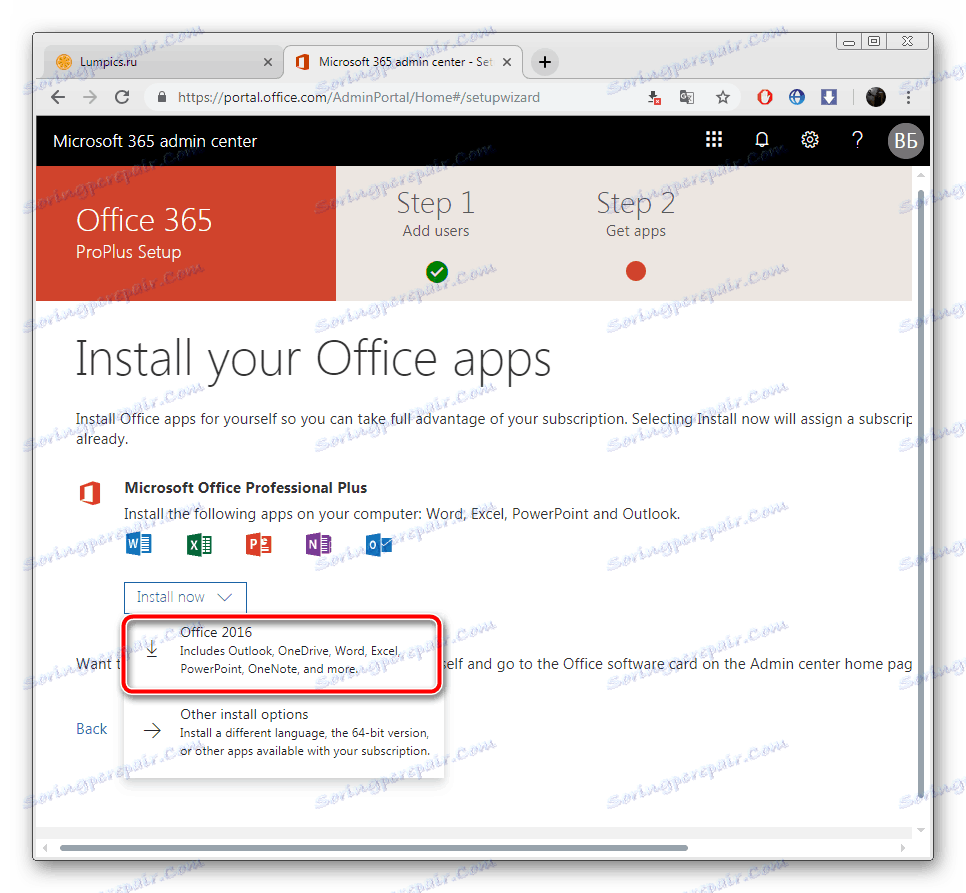
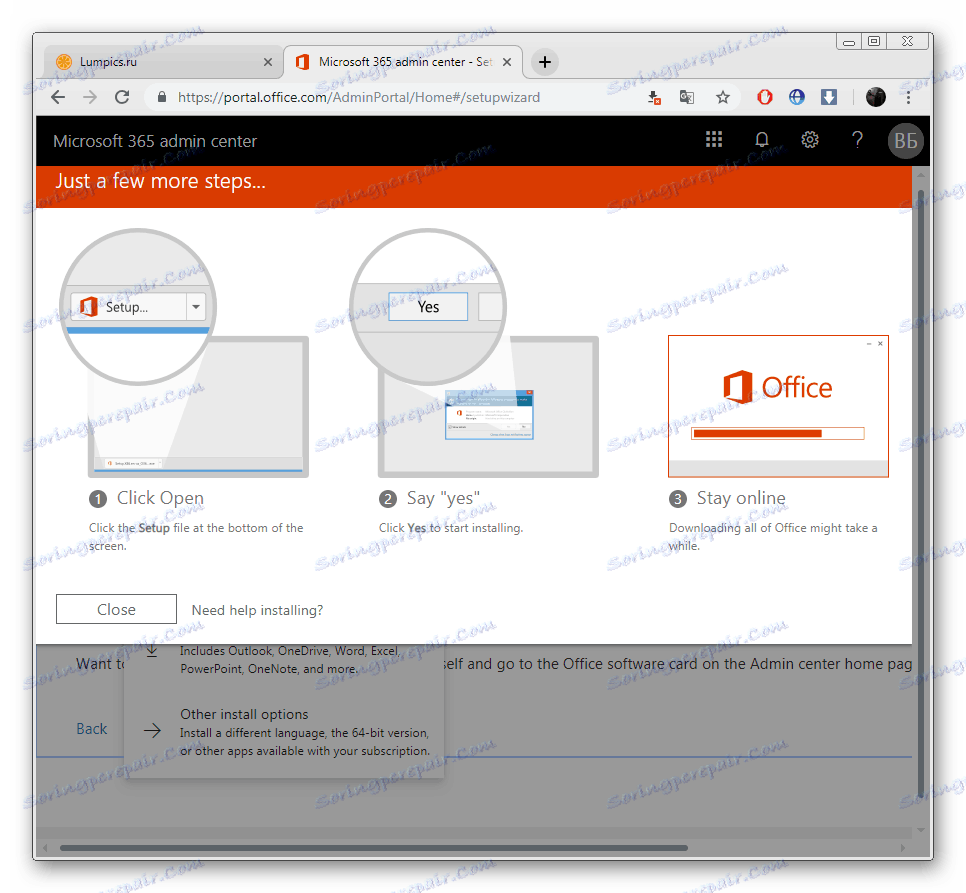
Prilikom provjere kartice na njemu, iznos u iznosu od jednog dolara bit će blokiran, uskoro će se ponovno prenijeti na raspoloživa sredstva. U postavkama vašeg Microsoft računa možete otkazati pretplatu na isporučene komponente u bilo kojem trenutku.
Korak 2: Instalirajte Office 365
Sada biste trebali instalirati prethodno preuzeti softver na vašem računalu. Sve se obavlja automatski, a korisnik mora izvršiti samo nekoliko radnji:
- Nakon instalacije, pričekajte da pripremi potrebne datoteke.
- Obrada komponente počinje. Samo će se Word preuzeti, ali ako odaberete kompletnu gradnju, apsolutno svi softver koji je prisutan bit će preuzeti. Tijekom ovog trajanja ne isključujte računalo i ne prekidajte vezu s internetom.
- Po dovršetku, bit ćete obaviješteni da je sve bilo uspješno i da se prozor za instalaciju može zatvoriti.
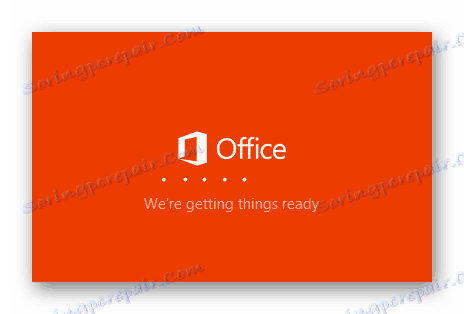
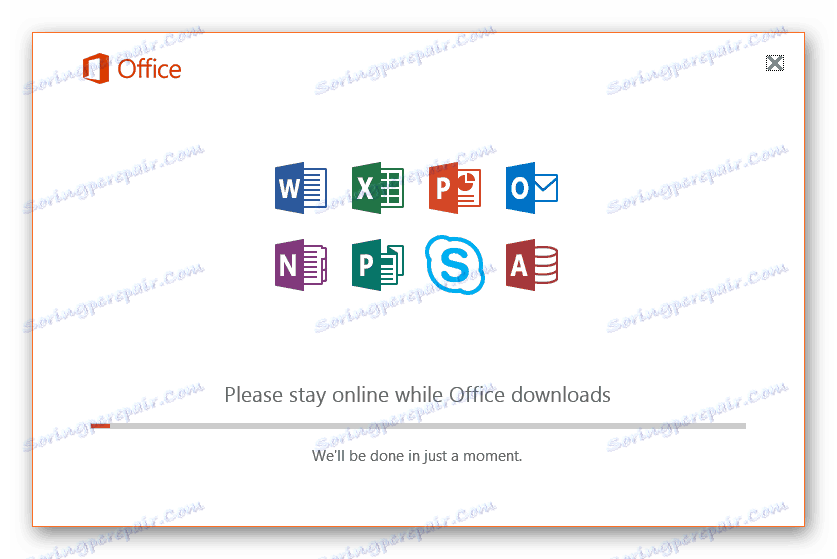
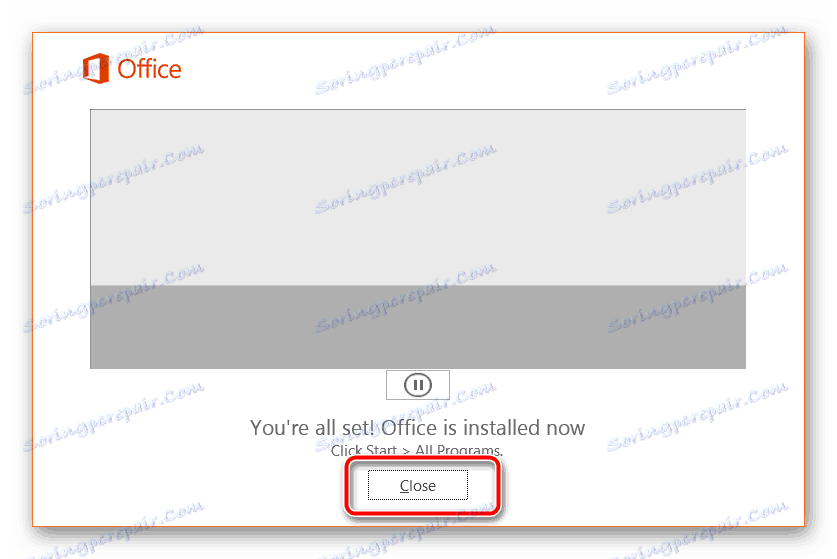
Korak 3: Počnite započeti riječ
Programi koje ste odabrali sada su na vašem računalu i spremni su za izlazak. Možete ih pronaći putem izbornika Start ili se ikone pojavljuju na programskoj traci. Obratite pozornost na sljedeće upute:
- Otvorite Riječ. Prvo pokretanje može potrajati dugo dok su softver i datoteke konfigurirane.
- Prihvatite licencni ugovor, nakon čega će postati dostupni radovi u uredniku.
- Idite na aktiviranje softvera i slijedite upute na zaslonu ili jednostavno zatvorite prozor ako sada ne želite.
- Izradite novi dokument ili upotrijebite predložak.
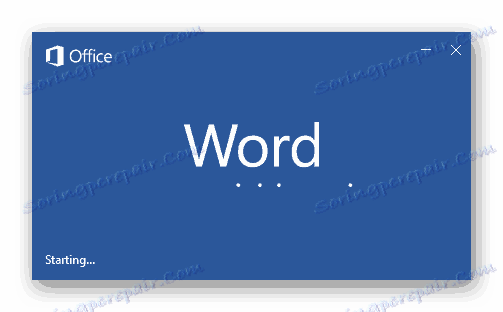
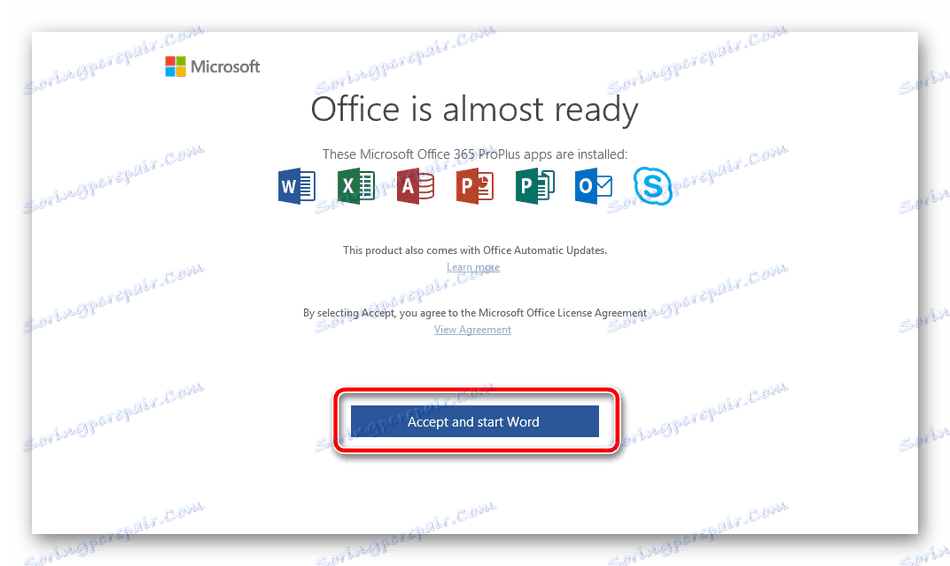
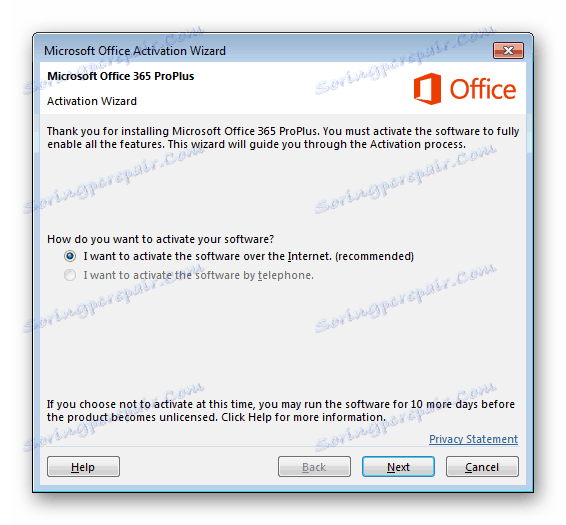
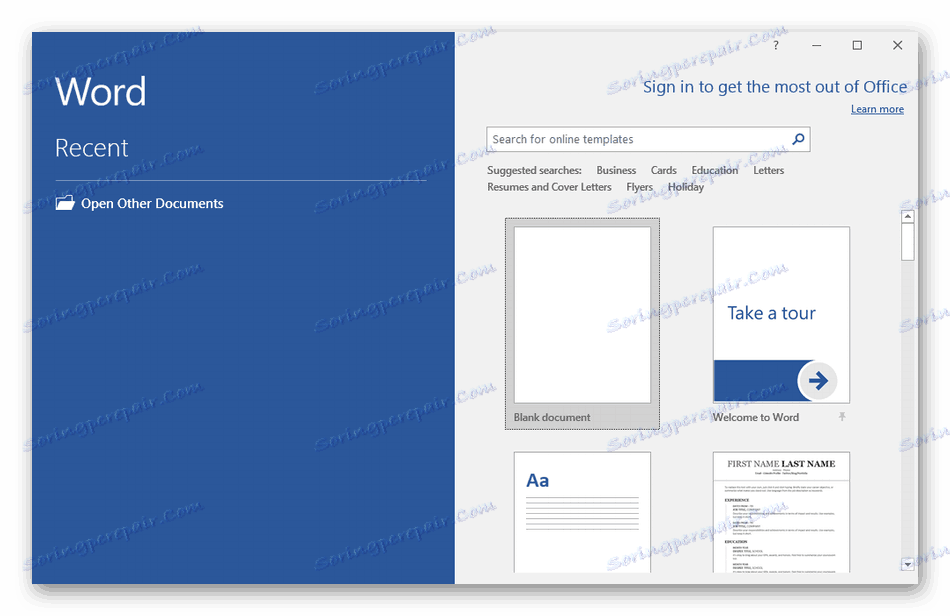
Na tome, naš članak dolazi do kraja. Gore navedeni priručnici trebali bi korisnicima početnicima pomoći da razumiju instalaciju uređivača teksta na vašem računalu. Osim toga, preporučujemo da čitate naše druge članke koji će pojednostaviti rad u Microsoft Wordu.
Vidi također:
Izrada predloška dokumenta u programu Microsoft Word
Rješavanje pogrešaka pri pokušaju otvaranja datoteke programa Microsoft Word
Rješavanje problema: MS Word dokument nije moguće uređivati
Uključite automatsku provjeru pravopisa u MS Wordu